Cómo migrar sus datos de un iPhone antiguo a su nuevo
Publicado: 2022-01-29
Ya sea que haya actualizado al modelo más nuevo o que sea el nuevo y orgulloso propietario de una familia heredada, lo primero que todos tienen en mente es cómo pasar todo, desde su viejo iPhone al nuevo. Esto es lo que debe hacer.
Copia de seguridad de iCloud? Nadie tiene tiempo para eso
iCloud existe desde 2011 y es extremadamente útil para garantizar que el contenido de sus dispositivos iOS se respalde continuamente en la nube. Es fantástico para cosas como garantizar que las fotos de sus vacaciones lleguen a casa incluso si su iPhone no lo hace, mantener sus contactos sincronizados e incluso tareas útiles como ubicar su iPhone a través de GPS.
RELACIONADO: Cómo transferir contactos de un iPhone a otro teléfono
Pero cuando llega el momento de transferir todo a un nuevo teléfono, iCloud es una agonía. Incluso si su antiguo iPhone solo tenía 16 GB de almacenamiento, si tiene una copia de seguridad llena de fotos, videos, datos personales, etc., sigue siendo una gran descarga incluso con una buena conexión de banda ancha. Es genial en una emergencia (como cuando te roban el teléfono), pero para una copia de seguridad de rutina, recomendamos usar iTunes en su lugar, te llevará una fracción del tiempo.
Que necesitas
Para seguir el tutorial de hoy, solo necesita algunas cosas, pero lea la lista detenidamente, ya que hay una gran advertencia para las personas que migran a un teléfono nuevo pero usado anteriormente.
En primer lugar, necesita acceso a una computadora donde pueda ejecutar iTunes, disponible para Windows y macOS. Probablemente ya tengas uno, pero si no, pídele uno prestado a un amigo. Asegúrese de que tenga suficiente espacio libre en el disco para su copia de seguridad: si tiene un teléfono de 64 GB lleno de cosas, también necesitará 64 GB de espacio libre en la PC. (No se preocupe, puede eliminar esa copia de seguridad después de restaurarla en su nuevo teléfono).
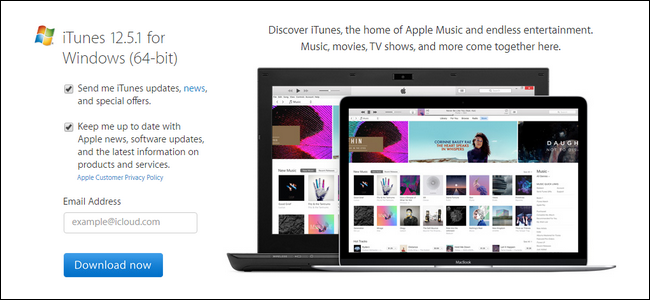
En segundo lugar, necesitará los dos teléfonos, su teléfono anterior y su teléfono nuevo, y un cable de sincronización adecuado para ellos.
NOTA: si obtuvo el nuevo teléfono de segunda mano, debe asegurarse de que el propietario anterior no haya iniciado sesión en iCloud. Apple utiliza los inicios de sesión de iCloud como una forma de protección contra robos, y hasta que el propietario anterior cierre la sesión, el teléfono se considera "iCloud bloqueado". Si el dispositivo está bloqueado en iCloud, no podrá transferirle sus datos.
Paso uno: haga una copia de seguridad de su dispositivo iOS existente
Una vez que tenga los dos dispositivos en la mano e iTunes instalado en su PC, es hora de realizar una copia de seguridad local. Puede realizar este paso incluso si normalmente usa la copia de seguridad de iCloud, así que no se preocupe por estropear su configuración de iCloud.
Inicie iTunes y conecte su antiguo iPhone con el cable de sincronización. Lo mejor es conectarlo directamente al puerto USB de la computadora. (No lo conecte al puerto de carga rápida de su concentrador USB como nosotros y se pregunte por qué tarda tanto, es todo lo que decimos).
Si nunca antes ha usado su teléfono con esta PC, verá aparecer el siguiente mensaje:
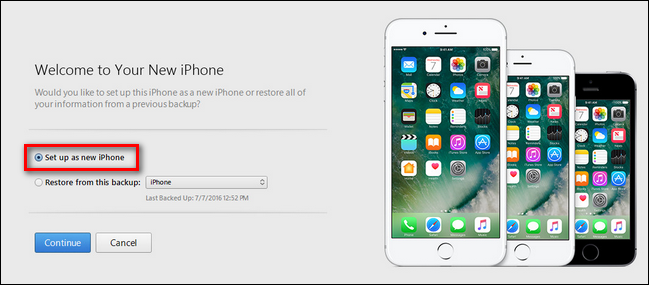
Este mensaje es innecesariamente confuso incluso para los estándares de iTunes y puede causarle un poco de pánico. Realmente parece que sus únicas opciones para llevar el teléfono a iTunes son borrarlo ("Configurar como un nuevo iPhone") o sobrescribirlo ("Restaurar desde esta copia de seguridad") si ya hay copias de seguridad en la PC.

Lo que debería decir la primera opción es “Crear un nuevo perfil en iTunes para este teléfono”, porque eso es lo que significa. No se asuste: esta opción no borrará su teléfono. Continúe y hágalo ahora si ve la pantalla anterior frente a usted.
Busque el icono del dispositivo que aparece en la barra de navegación y haga clic en él, como se ve a continuación.
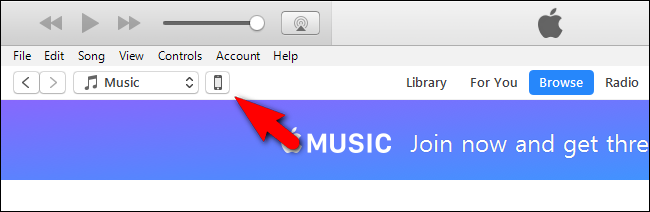
En la vista detallada del dispositivo, busque la sección "Copias de seguridad". En esa sección, asegúrese de que "Encriptar copia de seguridad de iPhone" esté marcado en el lado izquierdo antes de hacer clic en "Hacer copia de seguridad ahora". Para que todos sus datos se respalden correctamente (como sus contraseñas guardadas y los datos de Health/HomeKit), debe cifrar su respaldo y darle una contraseña.
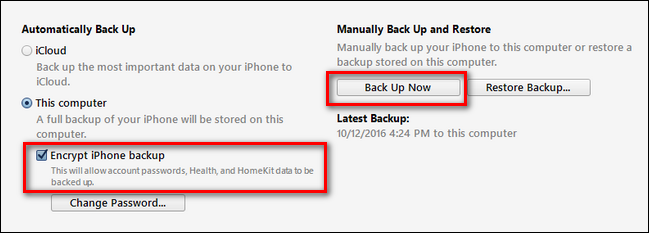
Una vez que haya hecho clic en "Hacer copia de seguridad ahora", siéntese y espere unos minutos mientras iTunes recorre su dispositivo y realiza una copia de seguridad de todos los datos en el disco local.
Cuando se complete el proceso, expulse su antiguo teléfono de la computadora y déjelo a un lado.
Paso dos: restaure la copia de seguridad anterior en su nuevo dispositivo
Este siguiente paso es donde ocurre la magia. Sin que muchas personas lo sepan, puede tomar la copia de seguridad de un teléfono antiguo (por ejemplo, su antiguo iPhone 5s) y colocarla justo encima de su nuevo teléfono (por ejemplo, un iPhone 7). No se requieren pasos especiales.
Simplemente tome su nuevo dispositivo y conéctelo a la misma PC con el cable de sincronización. Espera a que se monte en iTunes. El nuevo teléfono se registrará como un nuevo dispositivo de iTunes y verá la misma pantalla que induce al pánico que destacamos anteriormente en el tutorial, solo que esta vez tiene un camino de acción claro y tranquilo.
En la pantalla "Bienvenido a su nuevo iPhone", seleccione la opción "Restaurar desde esta copia de seguridad" y luego confirme que la copia de seguridad seleccionada es la copia de seguridad que acaba de hacer de su teléfono anterior. Haga clic en "Continuar" una vez que haya confirmado que la copia de seguridad es la correcta.
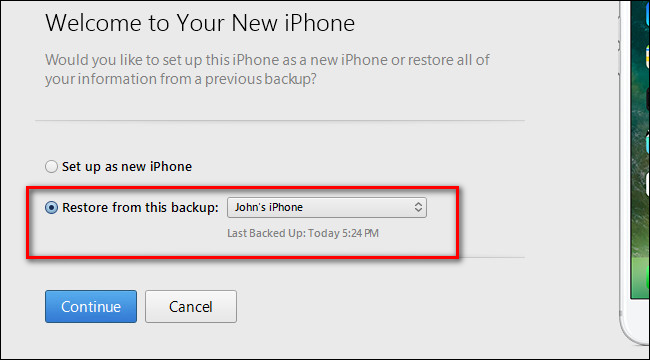
Siéntese y relájese mientras todos sus datos antiguos se copian en su nuevo teléfono. Una vez que se complete el proceso, verá un mensaje emergente que indica que su dispositivo se reiniciará:
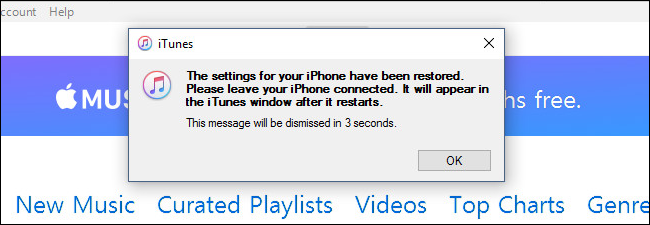
Después del reinicio, iTunes ejecutará algunas comprobaciones (como, por ejemplo, puede solicitarle que actualice iOS si el nuevo dispositivo puede ejecutar una versión superior de iOS que el dispositivo anterior) y luego estará de vuelta en el negocio. Todas sus fotos, contactos, aplicaciones, datos de salud y demás de su teléfono anterior ahora estarán en su nuevo teléfono.
RELACIONADO: Cómo ubicar, respaldar y eliminar sus respaldos de iTunes
Hay un último paso que quizás desee realizar si tomó prestada una computadora para realizar esta pequeña maniobra de intercambio de almacenamiento. Para liberar algo de espacio en la PC, puede copiar o eliminar la copia de seguridad de iPhone muy grande que acaba de hacer. Consulte esta guía para obtener más información sobre cómo hacerlo.
Eso es todo: en lugar de matar horas de su vida esperando una sincronización de iCloud, puede sentarse en una PC y realizar el proceso de copia de seguridad y restauración en una fracción del tiempo.
